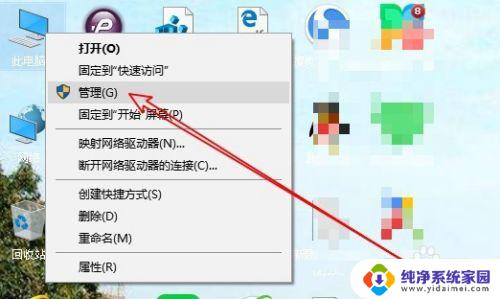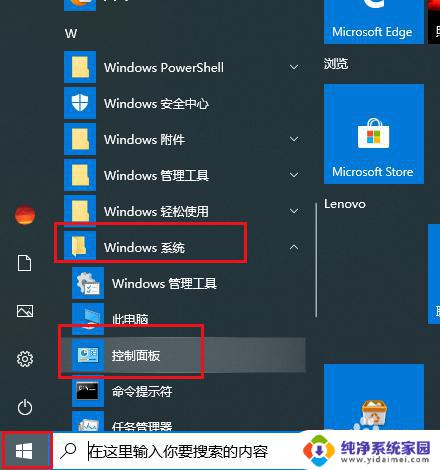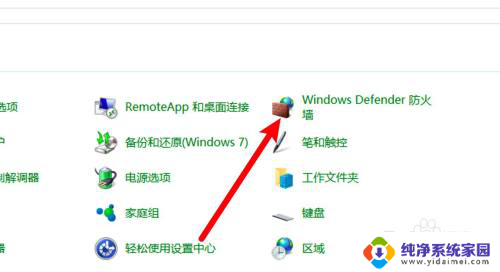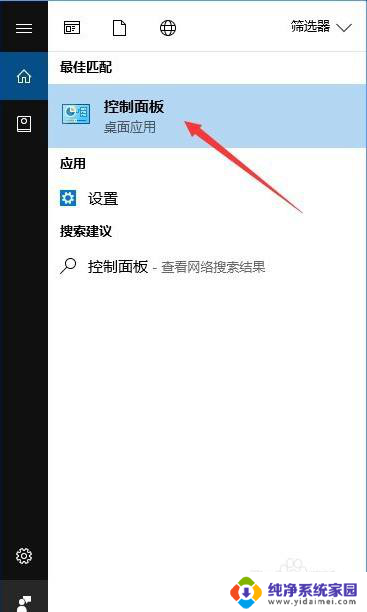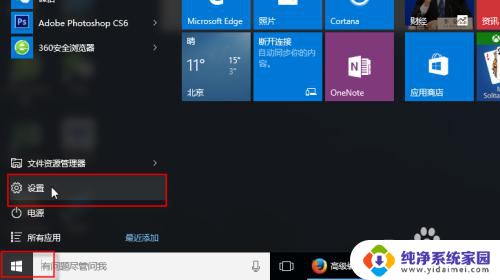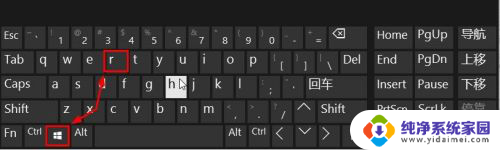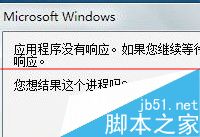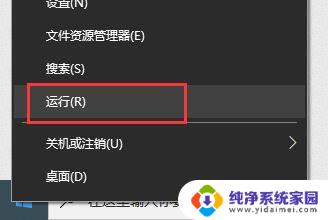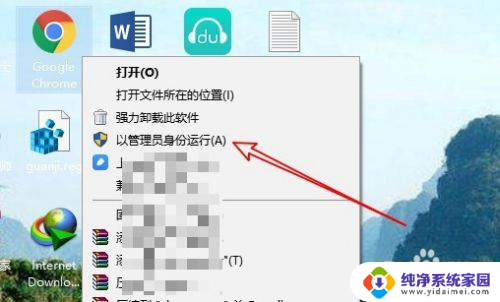win10禁用那些程序才能流畅运行 Win10如何禁止某程序运行
更新时间:2024-04-25 15:01:18作者:yang
Win10作为目前最流行的操作系统之一,为了保证系统的流畅运行,有时候我们需要禁用一些不必要的程序,禁用一些不常用或者占用系统资源较多的程序,可以有效提升系统的运行速度和稳定性。Win10中到底应该禁用哪些程序才能让系统更加流畅呢?又该如何禁止某些程序在Win10中运行呢?接下来我们就来详细探讨一下。
操作方法:
1.win+r组合键,打开运行窗口,输入Gpedit.msc,按下确定。
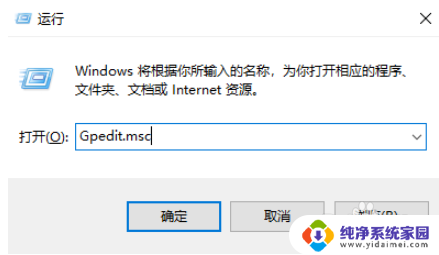
2.打开本地组策略,依次展开用户配置>管理模板>系统,接着点击进入系统。
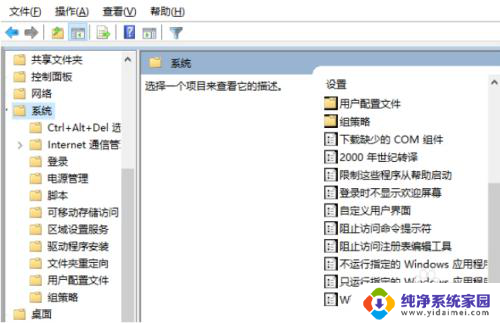
3.双击右侧的不运行制定的Windows应用程序,打开后将配置为已启用。然后点击显示
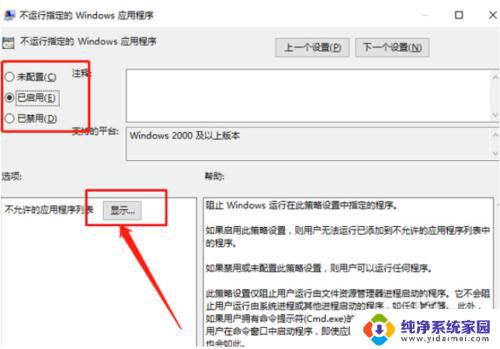
4.打开显示之后,我们需要输入你要限制的程序或软件的名称。例如小编我这边要限制QQ,就需要输入QQScLauncher.exe。
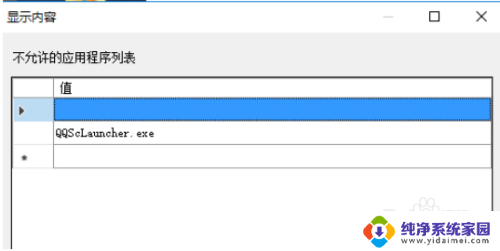
5.即可看到我们的QQ已经被限制使用了。
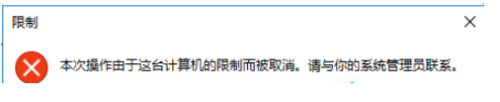
以上就是win10禁用那些程序才能流畅运行的全部内容,有需要的用户可以按照以上步骤进行操作,希望对大家有所帮助。